

När du vill använda PRISMAsync Remote Control-appen för att övervaka Océ Colorado 1650 måste systemadministratören först konfigurera rätt inställningar.
Kontrollera följande:
Du har systemadministratörsrättigheter.
Proxyinställningarna är korrekt inställda.
Fjärranslutningen är aktiverad och testad.
För mer information, se Konfigurera nätverket.
Du har skapat ett e-postkonto för Microsoft eller Google som du kan använda som administratörskonto för PRISMAsync cloud services. Vi rekommenderar att du använder ett särskilt administratörskonto för alla skrivare och program via PRISMAsync cloud services.
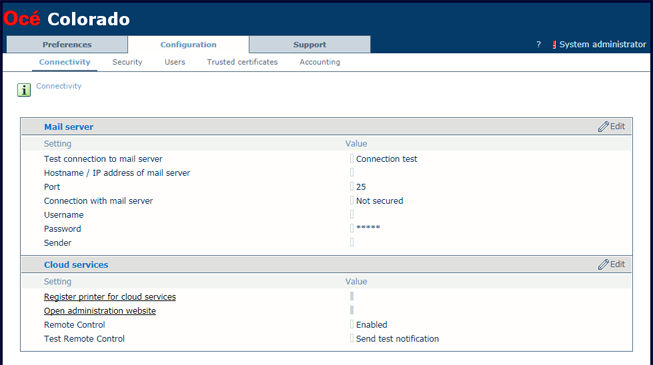
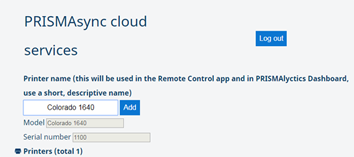
Du kan alltid logga in med ditt administratörskonto och lägga till eller ta bort skrivare och användare via på inställningspanelen.
Prova om PRISMAsync Remote Control fungerar som det ska: Testa PRISMAsync Remote Control.